Bruk av ikoner
Ikoner skal gjøre det enkelt for kunden å navigere i de digitale flatene våre. Ikonene representerer funksjoner, verktøy eller handlinger og visualiserer funksjonalitet.
Ikonene vi bruker kommer fra ikonbiblioteket Material Symbols. Les mer om ikonene under profil.
Figma
Når du bruker komponenter fra designsystem-biblioteket i Figma ligger ikonene tilgjengelig som en del av komponentene.
For å bytte ikon klikker du deg bare inn på ikonet og skriver navnet på ikonet du vil ha. Du får oversikt over alle ikonene og navnene med plugin «Material Symbols» i Figma eller på https://fonts.google.com/icons?icon.style=Rounded.
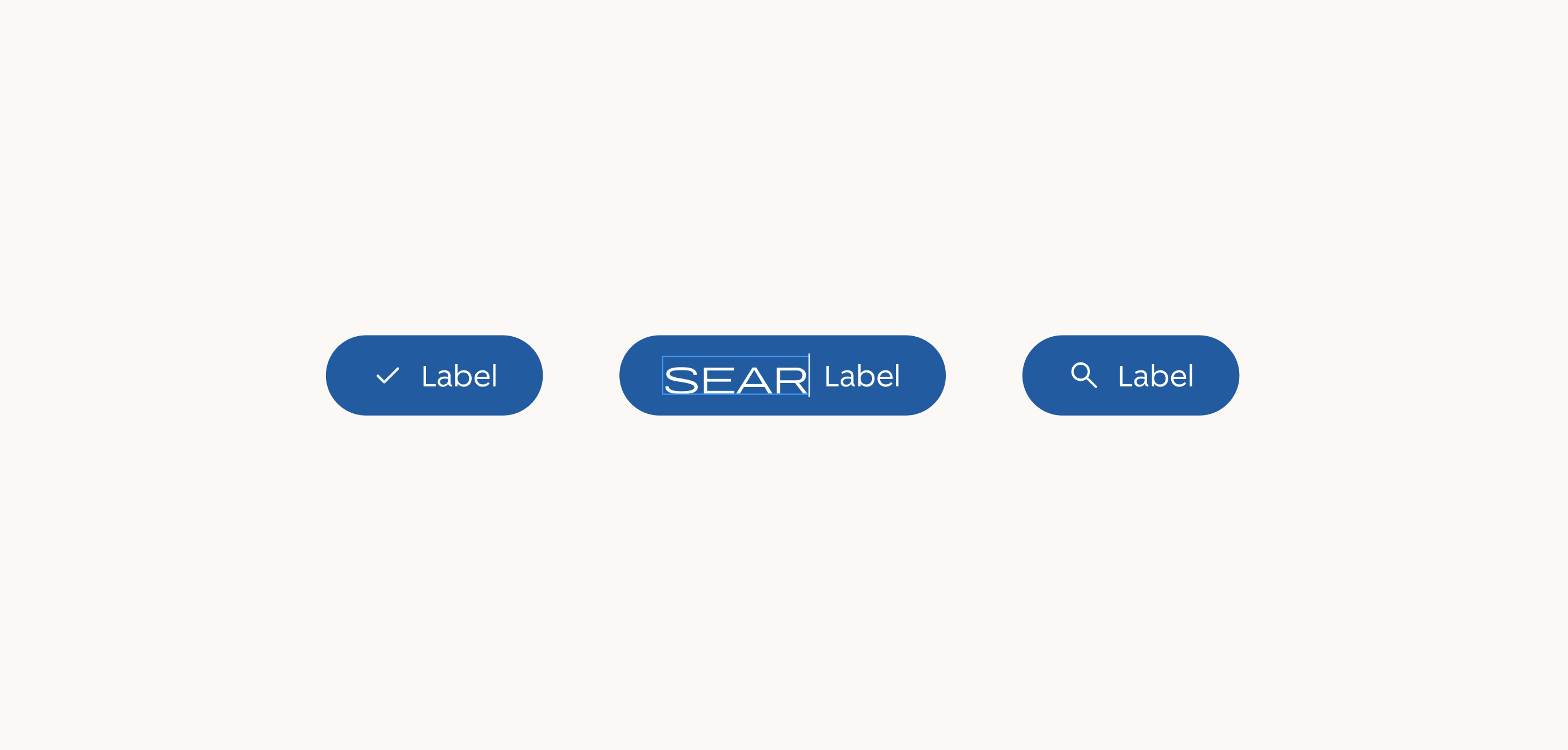
Når du trenger et ikon utenfor komponentene lager du et nytt tekstelement, skriver navnet på ikonet, og velger en av tekststilene for ikoner under Text Styles.
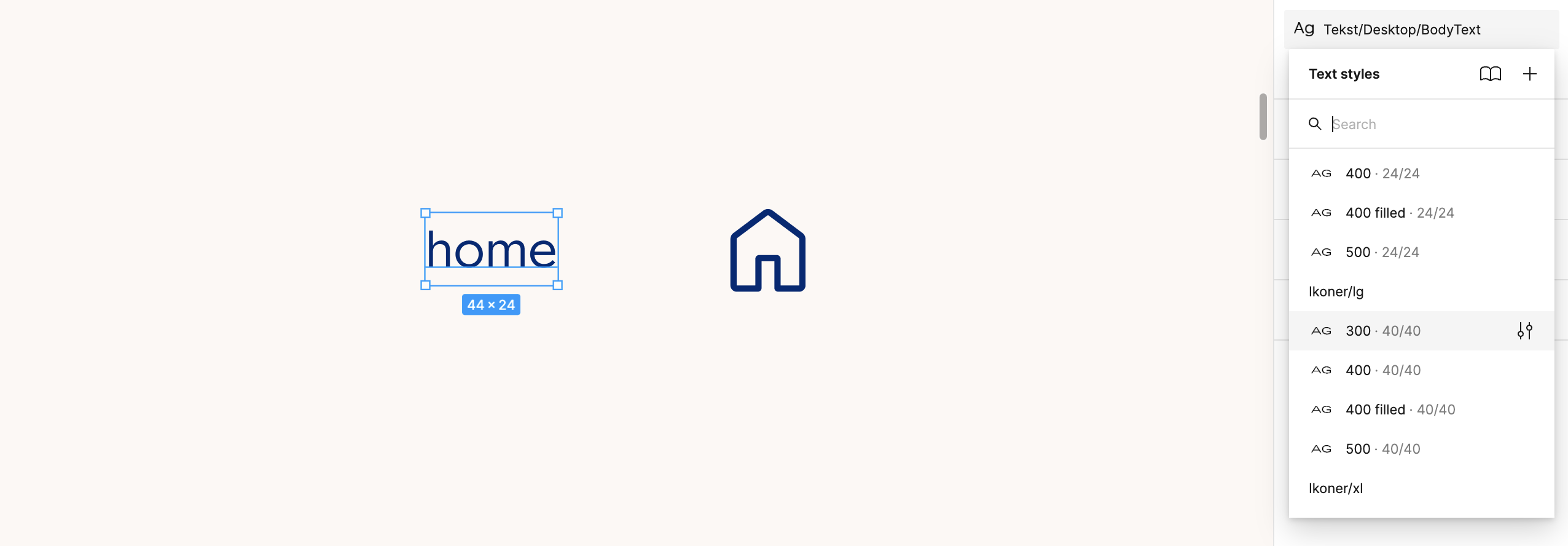
Bruk Color Styles for å bytte farge på ikonet.
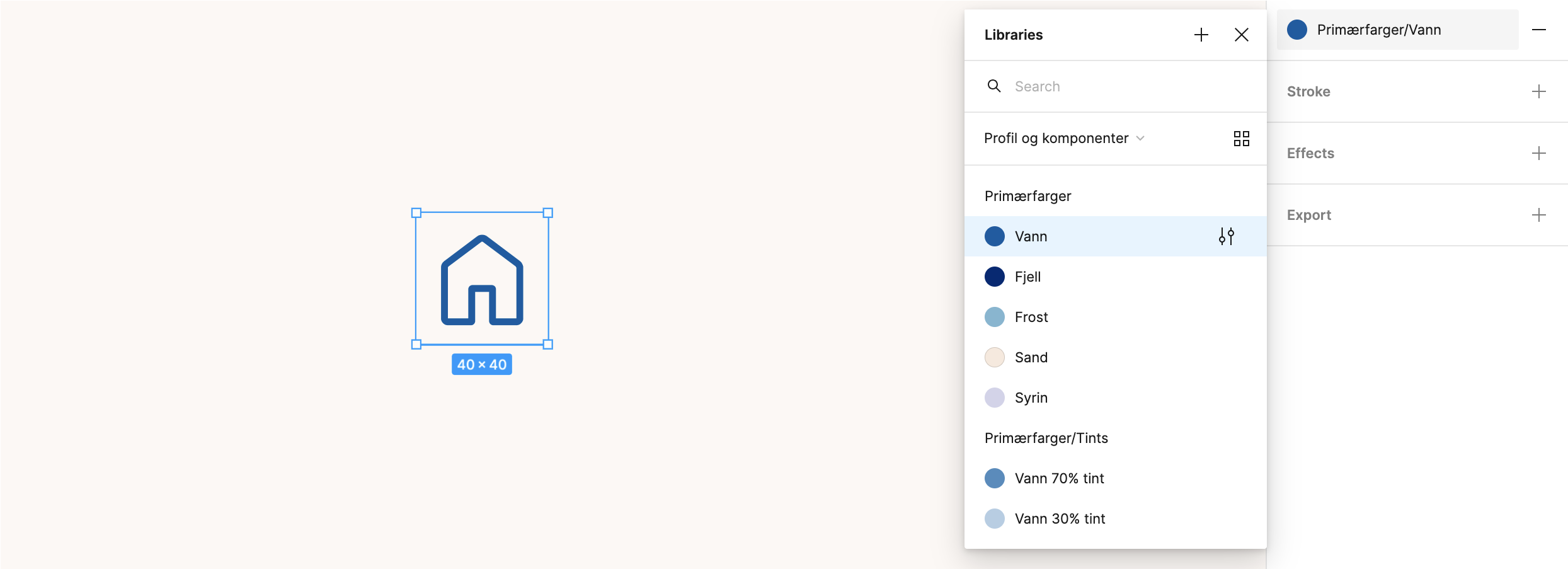
SVG-implementasjon
Bruk pakkene ffe-icons og ffe-icons-react. I ffe-icons finner du alle varianter av ikonene som SVG-filer, i tillegg til styling-filene som brukes i React-komponenten. SVG-filene er sortert på weight, om de er fylt eller ikke, samt størrelse. Hvilken størrelse du skal bruke kan variere fra komponent til komponent.
Icon-komponenten tar inn en filbane eller data-URL, og setter SVG-ikonet som en mask. Det gjør at ikonet kan arve color-verdien fra et parent-element.
Filbane er anbefalt metode for å importere ikoner. På denne måten kan man i tillegg til selve ikonet spesifisere variant, vekt og størrelse i URL-en ikonet hentes fra. For eksempel vil et åpent hjem-ikon med vekt 300 og størrelse md kunne tas i bruk slik:
import homeIcon from '@sb1/ffe-icons/icons/open/300/md/home.svg';
return <Icon fileUrl={homeIcon} size="md" ariaLabel="hjem" />;Dersom man ønsker å legge inn ikoner som data-URL må man selv konvertere ikonene til et passende format, for eksempel base64.
mask fungerer på samme måte som bakgrunn. Det er derfor viktig at du setter en size-prop som stemmer overens med SVG-størrelsen, slik at ikonet vises riktig. Setter du en verdi i size som ikke stemmer overens med SVG-en, vil resultatet se slik ut:
Dette er gjort med vilje for at man skal bli klar over at man bruker feil SVG, da linjetykkelsen varierer fra størrelse til størrelse.
aria-hidden settes automatisk til true, dersom du ikke sender med en verdi i ariaLabel
Stil
Vi bruker stilen «rounded». Den harmonerer godt med resten av den visuelle identiteten til SpareBank 1.
Størrelser
Du kan velge blant 4 standardstørrelser: sm, md, lg, xl.
Tykkelser
Velg mellom tykkelsene 300, 400 og 500.
Farger
Disse fargene brukes som standard:
- Light mode: Vann, Fjell, Hvit
- Dark mode: Vann 70%, Vann 30%, Svart
Du kan også velge fra de andre fargene i SpareBank 1-paletten.
Fyll
Ikonene brukes som hovedregel uten fyll. I noen tilfeller kan vi trenge fylte ikoner, for eksempel for å vise at et element er valgt.
Universell utforming
Løsningene våre blir brukt med ulike typer hjelpeteknologi. For at ikonene skal fungere godt med hjelpeteknologi som for eksempel skjermlesere er det viktig at de enten har tektsbeskrivelse, eller er tilstrekkelig skjult for hjelpeteknolgi i de tilfellene hvor det gir den beste brukeropplevelsen.
Når ikonet skal presenteres av hjelpeteknologi legger du inn en beskrivende aria-label gjennom ariaLabel-propertyen.
Ikonene har ARIA role="graphics-symbol img", som gjør at de presenteres som grafikksymboler. "img" gjør at ikonene leses opp som bilder i tilfeller hvor "graphics-symbol" ikke støttes.
Når ikonet skal skjules for hjelpeteknologi lar du være å sende med ariaLabel eller setter den til {null}· Ikonet får da aria-hidden="true" og vil ikke presenteres av hjelpeteknologi.
Eksempel på tilfelle hvor ikonet skjules: Ikonet ligger i en knapp. Knappeteksten eller aria-labelet til knappen er så beskrivende for hva knappen gjør at aria-label på ikonet blir overflødig og bidrar til unødvendig støy med skjermlesere og annen hjelpeteknologi.